Grave chamadas do WhatsApp no iPhone 16 sem limitações
Não importa se você deseja capturar chamadas de vídeo ou áudio do WhatsApp, baixe gratuitamente o AnyRec Screen Recorder e comece seu teste. Você pode espelhar e gravar todas as atividades do iPhone e Android no Windows/Mac perfeitamente.
Download seguro
Download seguro
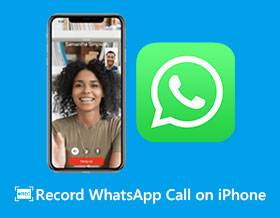
Você pode gravar chamadas do WhatsApp no iPhone com o gravador integrado? Infelizmente, não. O WhatsApp conquistou a confiança de bilhões de usuários em todo o mundo com seu ambiente de segurança garantida. Assim, o gravador embutido do iPhone não consegue gravar o áudio do WhatsApp, pois a plataforma se preocupa com a privacidade de seus usuários. Quando você tem uma reunião por chamada iminente que precisa ser gravada e salva no seu iPhone para referência, basta olhar aqui para aprender sobre as soluções alternativas sobre como gravar facilmente chamadas do WhatsApp no iPhone; pegue-os agora no seguinte!
Lista de guias
A melhor maneira de gravar chamadas do WhatsApp no iPhone [sem limite] Use QuickTime para gravar chamadas do WhatsApp do iPhone no Mac Perguntas frequentes sobre como gravar chamadas do WhatsApp no iPhone 16A melhor maneira de gravar chamadas do WhatsApp no iPhone [sem limite]
Dando-lhe gravações de alta qualidade, AnyRec Screen Recorder é o melhor programa de gravação para gravar chamadas do WhatsApp no iPhone. Ele espelha a tela do seu telefone na tela do computador por meio do recurso Phone Mirror da ferramenta. Com ele, você pode gravar todas as atividades que estão acontecendo no seu celular usando o gravador em 8K! Gravando chamadas telefônicas no iPhone pode ser feito aqui. Além do mais, você pode especificar o codec, qualidade, taxa de bits e mais outras configurações de áudio. Você também pode escolher um formato para exportar suas gravações de chamadas do WhatsApp, como MP3.

Espelhe as chamadas do WhatsApp da tela do seu iPhone para o computador.
Melhore a qualidade do áudio removendo ruídos de fundo do WhatsApp.
Capaz de ajustar a gravação de áudio, ajustar o volume e outros.
Ferramenta de edição para cortar partes desnecessárias das chamadas do WhatsApp antes de salvar.
Download seguro
Download seguro
Passo 1.Ao instalar AnyRec Screen Recorder, estabeleça a mesma conexão Wi-Fi entre o iPhone e o computador. Inicie o programa e clique no botão "Telefone".

Passo 2.Escolha "iOS Mirror" e selecione o tipo de método de espelhamento desejado; suponha que você clique em "Wireless Mirror". No seu iPhone, abra o “Centro de Controle” e selecione “Espelhamento de Tela”. Toque no AnyRec Phone Mirror para começar.
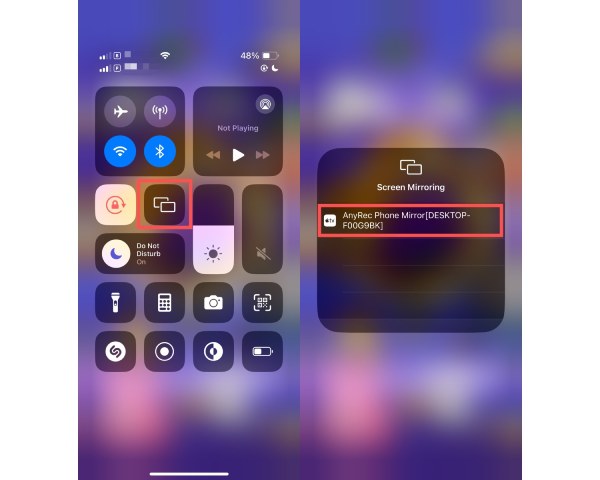
Etapa 3.Depois, você pode especificar a qualidade, resolução desejada, bem como a duração da gravação. Quando tudo estiver pronto, clique no botão “REC” abaixo para gravar chamadas do WhatsApp no iPhone.
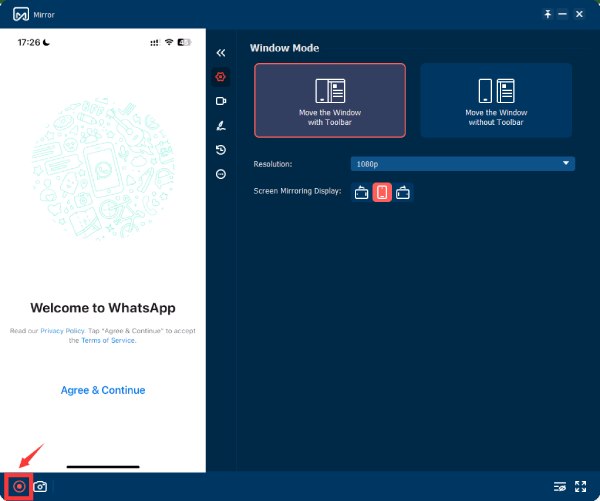
Passo 4.Após gravar a conversa telefônica desejada, clique em “Parar” para salvar a gravação. Veja-os no histórico de gravação para fazer alguns recortes. Você pode então definir o nome e o caminho antes de clicar no botão “Importar”.
Download seguro
Download seguro
Use QuickTime para gravar chamadas do WhatsApp do iPhone no Mac
Depois de concluir o processo sem fio para gravar chamadas do WhatsApp no iPhone, você não está se perguntando como fazer isso com cabos USB? Com o QuickTime Player, você pode editar filmes e gravar a tela do seu Mac! Você pode capturar e salvar o que está acontecendo no seu dispositivo no Mac. Veja aqui como conectar seu iPhone ao Mac usando um cabo USB funcional e gravar chamadas do WhatsApp com o QuickTime Player.
Passo 1.Depois de conectar seu iPhone e Mac com um cabo USB, toque na opção "Confiar" em seu iPhone para permitir que seu Mac acesse seu dispositivo. Então, você começará a ver a tela do seu iPhone no seu Mac.
Passo 2.Execute o "QuickTime Player" e selecione "Nova Gravação de Áudio". Clique no botão "Gravar" e selecione seu iPhone. Depois disso, clique no botão “Gravar” e inicie a chamada do WhatsApp.
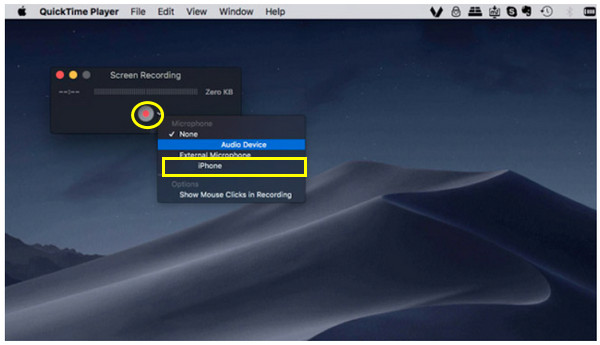
Etapa 3.A gravação da sua chamada do WhatsApp deve agora ser iniciada. Clique no botão “Parar” quando terminar e o arquivo será salvo no Mac.
Dicas bônus sobre como gravar chamadas do WhatsApp em telefones Android
Antes de ir para a parte final deste post sobre como gravar chamadas do WhatsApp no iPhone, aqui vai uma dica bônus para você. Embora alguns telefones Android tenham uma ferramenta de gravação, a maioria não tem, então um aplicativo de gravação Android, como Gravador XR, é essencial. Esta ferramenta de gravação de tela pode ser baixada gratuitamente na Google Play Store, mas está aberta para compra se você desejar recursos extras.
Aprenda como gravar chamadas do WhatsApp no Android com isso Gravador de chamadas do WhatsApp aplicativo:
Passo 1.Execute o aplicativo no seu dispositivo Android após instalá-lo. Certifique-se de permitir o acesso do aplicativo ao seu dispositivo Android para gravação de vídeo e outros.
Passo 2.Abra as “Configurações” do aplicativo e role até encontrar a opção “Gravar áudio”; por favor ative-o. Desça para ver a “Fonte de áudio”, onde deve selecionar “MIC”. Além disso, não se esqueça de ativar o modo “Alto-falante” para gravar chamadas do WhatsApp.
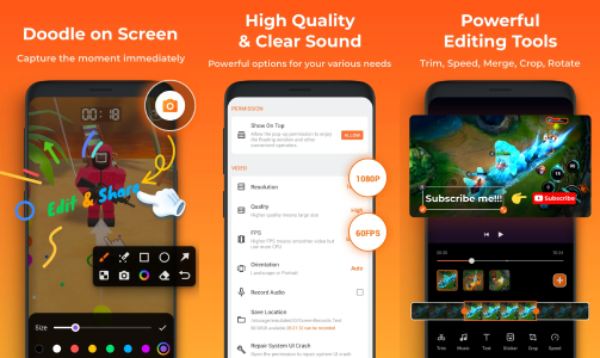
Etapa 3.Depois de resolver tudo, comece a gravar. O gravador será capaz de capturar as duas conversas na chamada do WhatsApp. Por último, pare a gravação para salvá-la.
Perguntas frequentes sobre como gravar chamadas do WhatsApp no iPhone 16
-
Você pode gravar videochamadas do WhatsApp diretamente no iPhone?
Embora você possa gravar chamadas de vídeo, infelizmente não é possível gravar áudio do WhatsApp usando o gravador integrado do seu iPhone. A plataforma possui restrições rígidas de segurança, portanto, o recurso integrado não pode gravar videochamadas do WhatsApp com áudio.
-
Gravar chamadas do WhatsApp é legal?
Sim. Na maioria dos países, gravar uma chamada no WhatsApp é aceitável, desde que a outra parte tenha sido informada sobre a gravação. A ligação não deve ser compartilhada, a menos que você obtenha o consentimento da pessoa com quem está conversando.
-
O Android tem um gravador de tela integrado?
Sim. Dispositivos Android executando a versão 11 e posterior já possuem o recurso de gravação de tela integrado. No entanto, para as versões anteriores, os aplicativos de gravação de tela podem ajudar a gravar chamadas do WhatsApp sem instalar outros aplicativos.
-
O WhatsApp possui opções de gravação para gravar chamadas automaticamente?
O WhatsApp não possui o recurso de gravação integrado, pois se concentra principalmente na privacidade e segurança de seus usuários. Portanto, para gravar chamadas do WhatsApp, você deve usar aplicativos de terceiros; retorne à página inicial para obter mais detalhes.
-
Você pode gravar chamadas do WhatsApp no seu iPhone?
Embora não haja uma maneira fácil de gravar diretamente em um iPhone devido às medidas de privacidade da plataforma de mensagens, você pode tentar baixar um gravador em seus computadores Windows ou Mac.
Conclusão
Então isso encerra este post sobre como gravar chamadas do WhatsApp em um iPhone! Como não é possível gravar chamadas do WhatsApp com áudio, você precisa de uma ótima ajuda! Você vê aqui as maneiras de gravar chamadas do WhatsApp espelhando a tela do seu telefone na tela do computador e gravando a partir daí. Entre as formas citadas, não há dúvida de que AnyRec Screen Recorder oferece a melhor solução completa para gravar chamadas do WhatsApp no iPhone com áudio de alta qualidade. Além disso, ele possui tantos recursos excepcionais que não foram mencionados neste post, então você pode experimentá-lo para explorar mais o programa.
Download seguro
Download seguro
